DatadogでSSL証明書期限監視をする方法は、「Synthetic API Test」で可能です。早速登録していきましょう。
詳細は公式ページの方が充実していますのでコチラより参考ください。また本記事のタイミング次第では項目が増減しておりますのでご注意ください。以下は、掲載時の必要最低限の項目と注意事項を抜粋して記載しています。
設定方法
- 設定箇所
- メインメニューの中にある「UX Monitoring」-「New Test」から「New API Test」を選択
- ① Choose Request Type
- SSL を選択
- ② Define request
- Host:監視したいURLを入力(portは特殊portで応答させていなければ443でOK)
- Name:自由(私はHostと同じ値にしています)
- Environment:タグ付け(登録した項目を簡単にフィルタリングできるようなものがベスト)
- Locations:Tokyo(以下、重要です!)
- Datadogのどのロケーションから監視するかの項目です。ALLに設定を入れるとそれだけのLocationから API Test が実行され、そのquery分課金が増えます。SSL証明書期限監視だけであればTokyoリージョンからの監視だけで十分ですので、それ以外のチェックは外しましょう。
- private locationはパブリックに公開していない内部サイトやアクセス制限をしているサイトに対して使う項目となります。別の機会で設定方法について説明いたします。
- ③ Define assertions
- New Assersion で項目追加
- Certificate(テスト結果はSSL証明書という指定)
- expires in less than(以下の日数より下で期限切れ)
- X days(アラートで指定したい日数)
- New Assersion で項目追加
- ④ Specify test frequency
- 1d(1日1回の監視)
- 1日1回だと設定を追加した時間で監視が実行されます。(残念ながら監視するタイミングを何時に実行するという指定はみつけられませんでした。知っている方はぜひ教えてください。)
- 1d(1日1回の監視)
- ⑤ Define alert conditions
- デフォルトのままでOK
- アラートを出すための条件式や再試行設定です。詳細は公式ページを。
- デフォルトのままでOK
- ⑥ Notify your team
- 通知に関する設定。監視するだけなら空白でOK
これで設定は完了です。もしStatusがOKになっていない場合は、サイト側で何か問題がある可能性が高いです。
備考
・証明書期限は取得できているのに、StatusがNG、、、中間証明書を間違えてるかも。
・Basic認証してるサイトだけど、、、証明書期限監視としては問題なし。
・FWなどでIP制限しているサイトは、、、プライベートロケーションがオススメ。

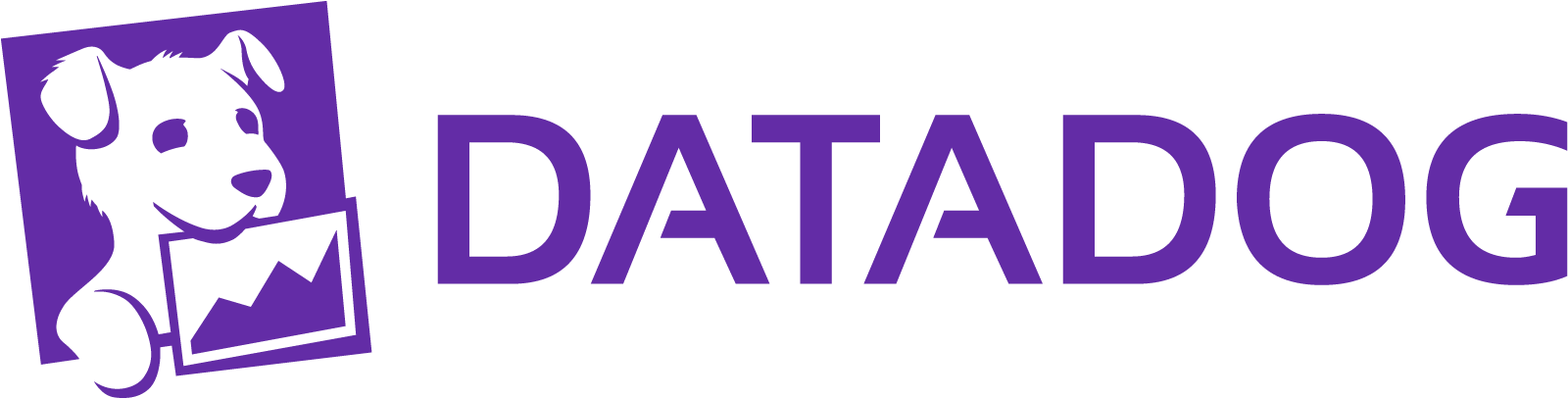
コメント